签立得
把手机变成随身标签设计室
版本: v29.0.27
大小:133.85M
语言:简体中文
类型:生活服务
授权:免费
更新:2025-11-03 14:50
厂商:北京谊和信科技有限公司
包名:com.rmicro.labelprinter
MD5:4683bca689b0bfa4f96132b00bd62a5f
系统要求:需要支持安卓系统5.2以上
签立得是移动端标签设计+远程打印工具,连接标签打印机,即可在商超、家用、办公、工业等场景快速出标签,被用户称为“随身标签室”。内置6000+行业模板(食品、服装、珠宝、线缆、仓储、医用等),支持关键词搜索、扫码导入、口令分享,一键复用他人设计。同一标签可设定“起始流水号”后一次性批量打印,所有编辑记录自动云端保存,可在另一台手机登录后继续修改。
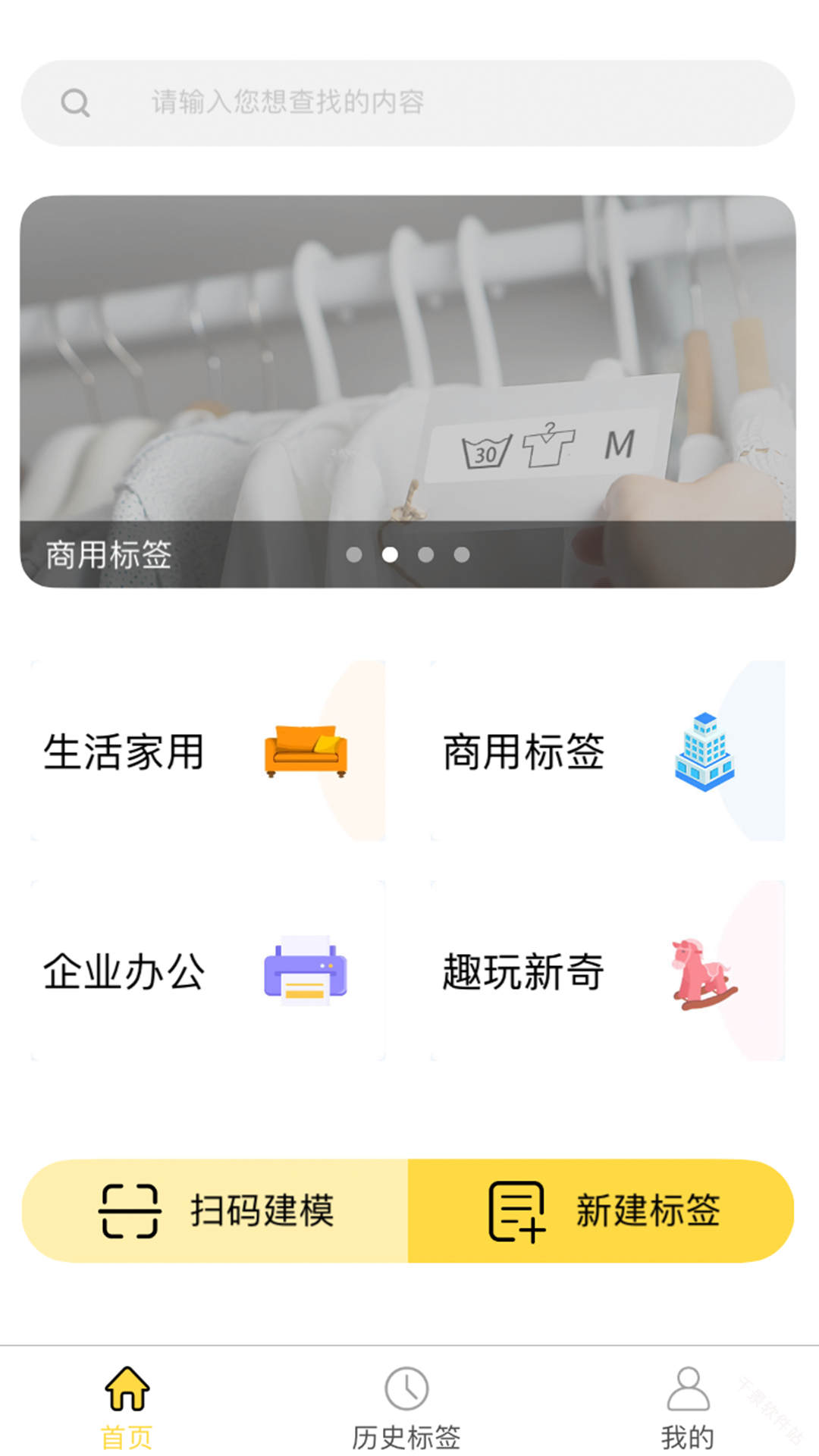
签立得怎么新建标签
1、打开 App → 底部「+」或首页「新建标签」
2、选择纸张尺寸(如 40×30 mm)→ 确定
3、进入编辑区 → 按需添加元素(文本/条码/二维码/图片等)→ 完成即自动保存到「本地历史」
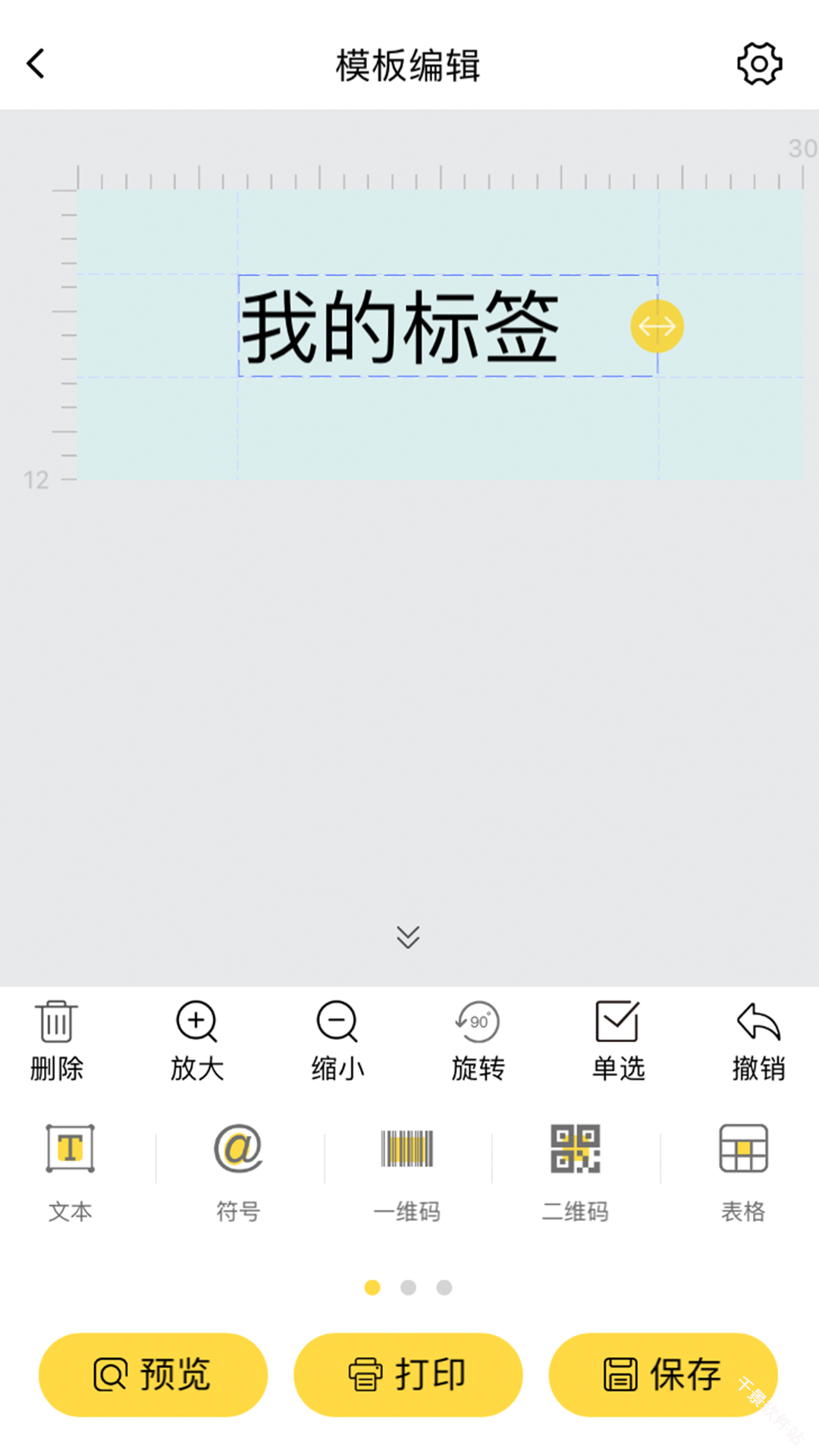
签立得怎么使用
① 装纸 → 开机 → 长按走纸键 2 秒校准
② 手机蓝牙/Wi-Fi 配对:App「我的」→「设备连接」→ 选中打印机 → 连接成功指示灯变蓝
③ 选模板:顶部搜索框输入关键字(如“奶茶”)或在分类里点「餐饮」→ 选中模板
④ 改内容:点击文字/条码 → 改字号、颜色、字体;点击二维码 → 输入新链接 → 实时预览
⑤ 打印:份数 → 打印 → 出签完成;右上角「保存」可把当前设计存入云端/本地历史,下次直接调用
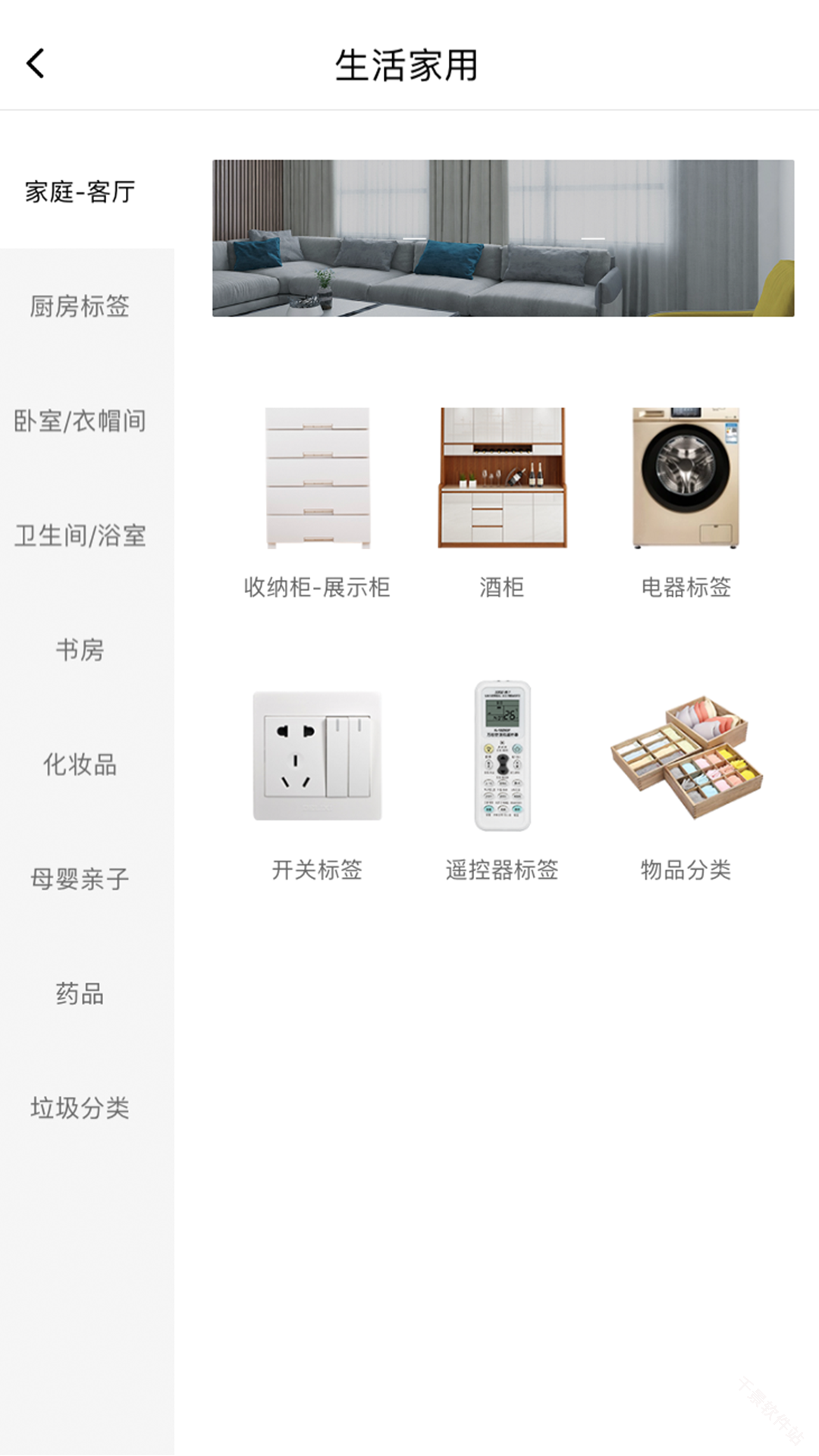
签立得怎么打印流水号
1、在编辑页点击「+」→ 选择「文本」或「条码」→ 输入起始值(如 A001)
2、右侧属性栏打开「序列号」→ 选择「递增」步长 1 → 确定
3、返回打印界面 → 输入总份数(如 100)→ 勾选「序列化打印」
4、点击打印:依次出签 A001、A002、A003……直至 A100;若需“每张相同号码×3 份”,把「序号份数」改为 3 即可
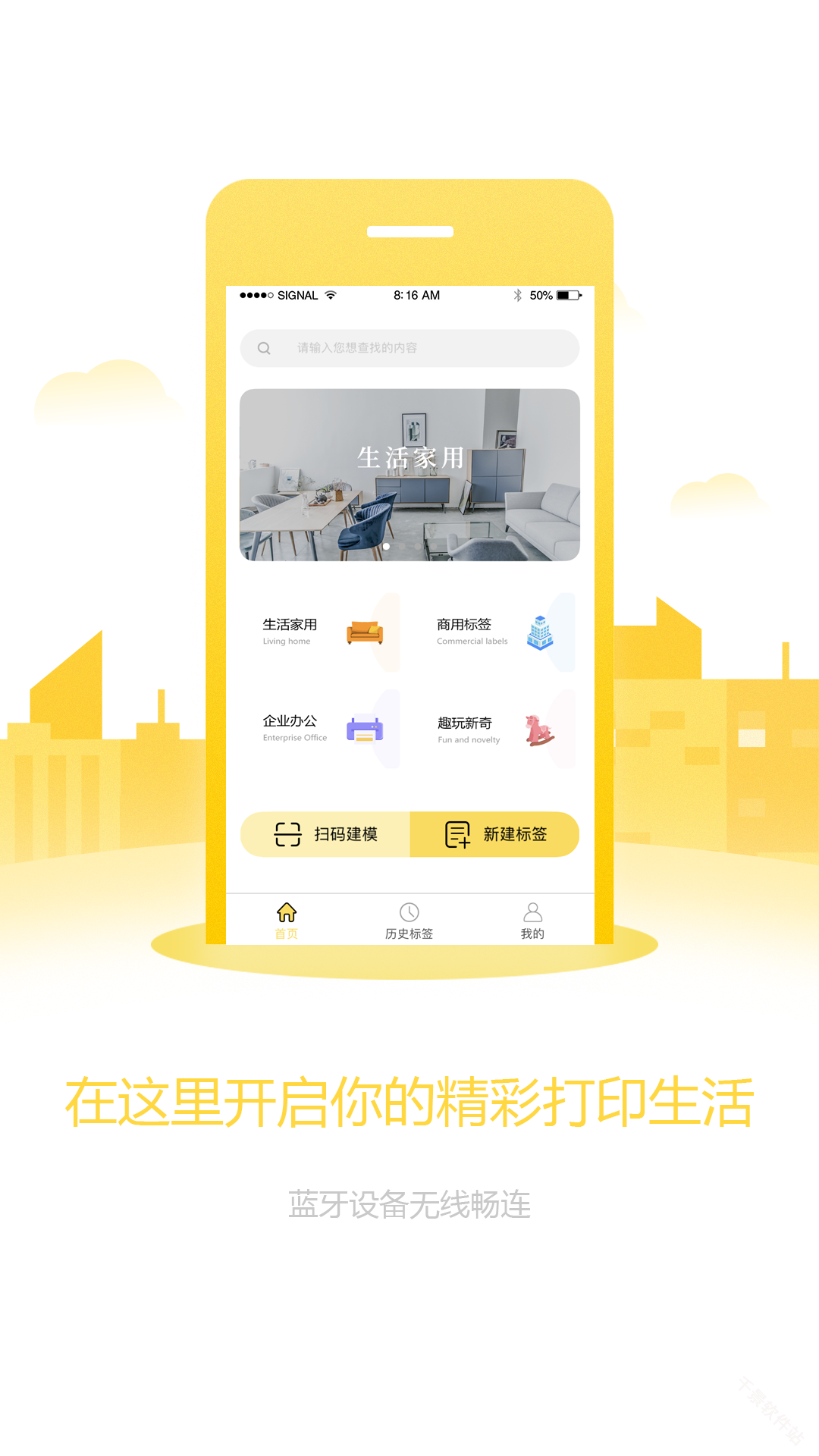
签立得怎么导入文件打印
1、准备 Excel:第一行为字段名(如「品名」「价格」),下面每行一条数据 → 另存为 CSV 放手机
2、App「+」→「导入数据」→ 选中 CSV → 字段自动列在底部
3、把文本/条码元素与对应字段「绑定」(长按元素 → 选择字段)
4、设定打印份数 → 批量打印:一次输出整张表,自动按行切换内容
签立得怎么编辑模板
进入任意模板 → 点击元素 → 右侧出现属性栏:可改字体、大小、颜色、边框、旋转角
加新元素:底部「+ T」文本、「+ QR」二维码、「+ 图」图片、「+ 表格」表格等;拖动调整位置与层级
保存:右上角「保存」→ 选「覆盖原模板」或「另存为新模板」→ 云端/本地均可再次编辑
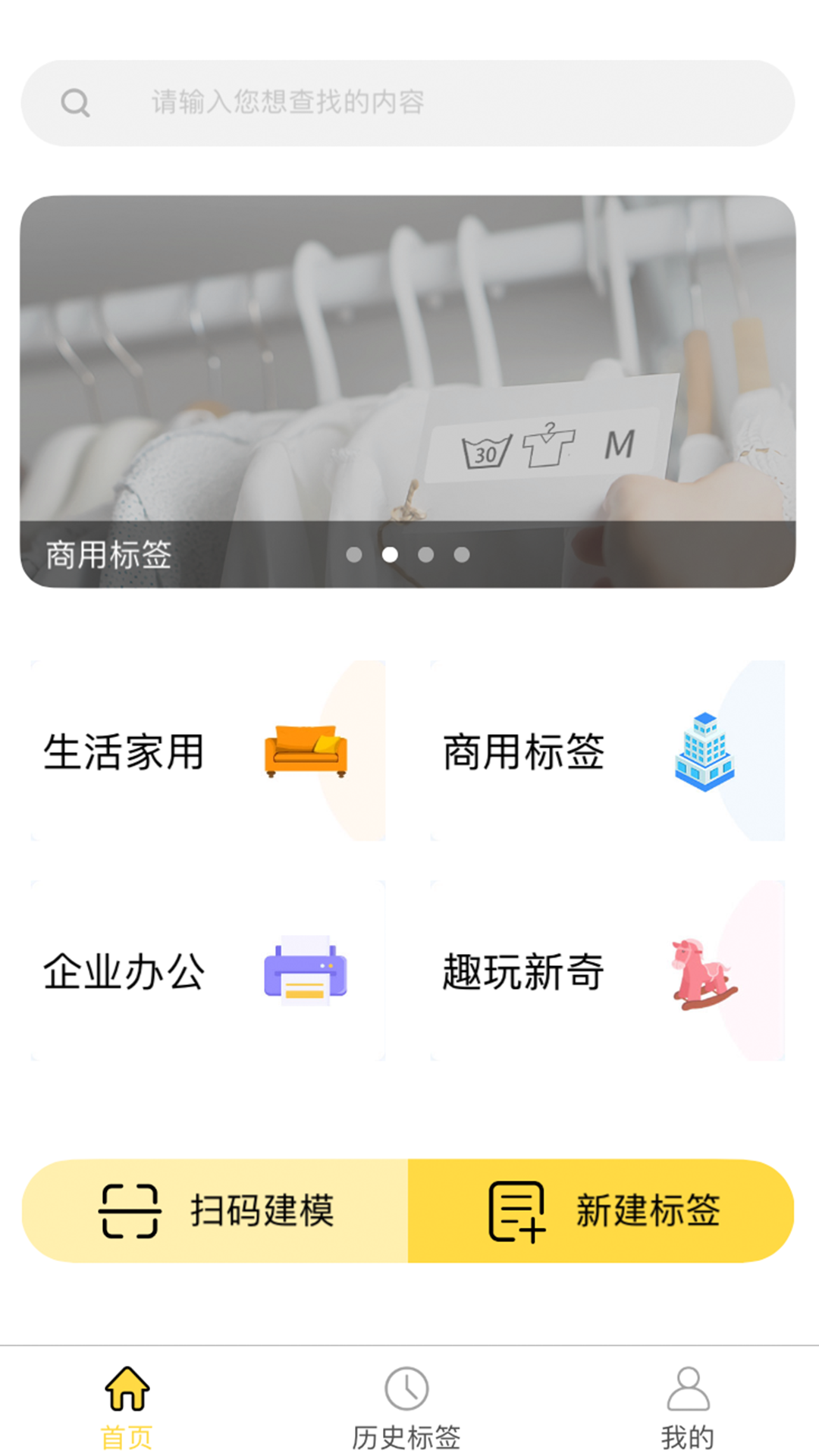
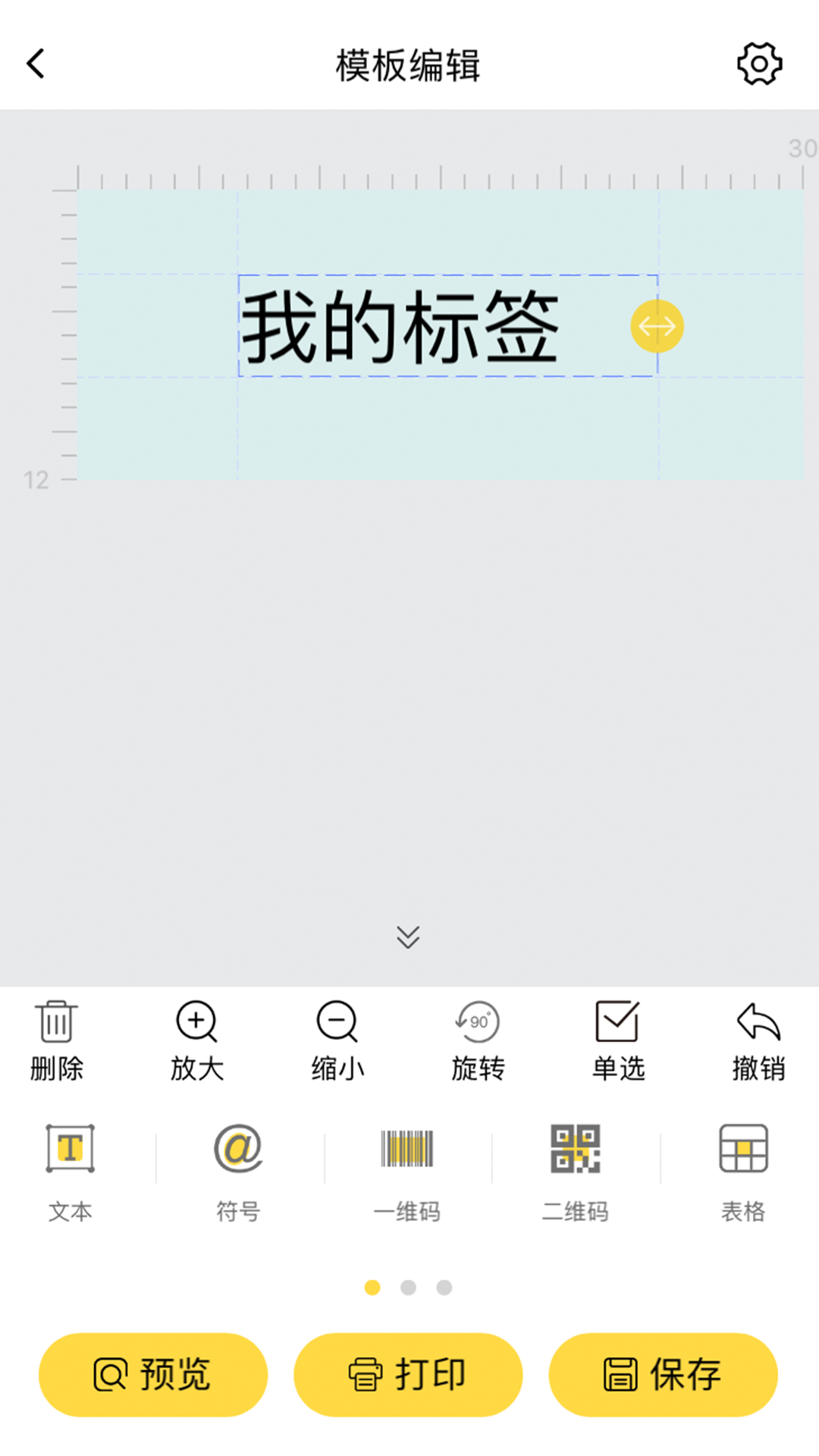
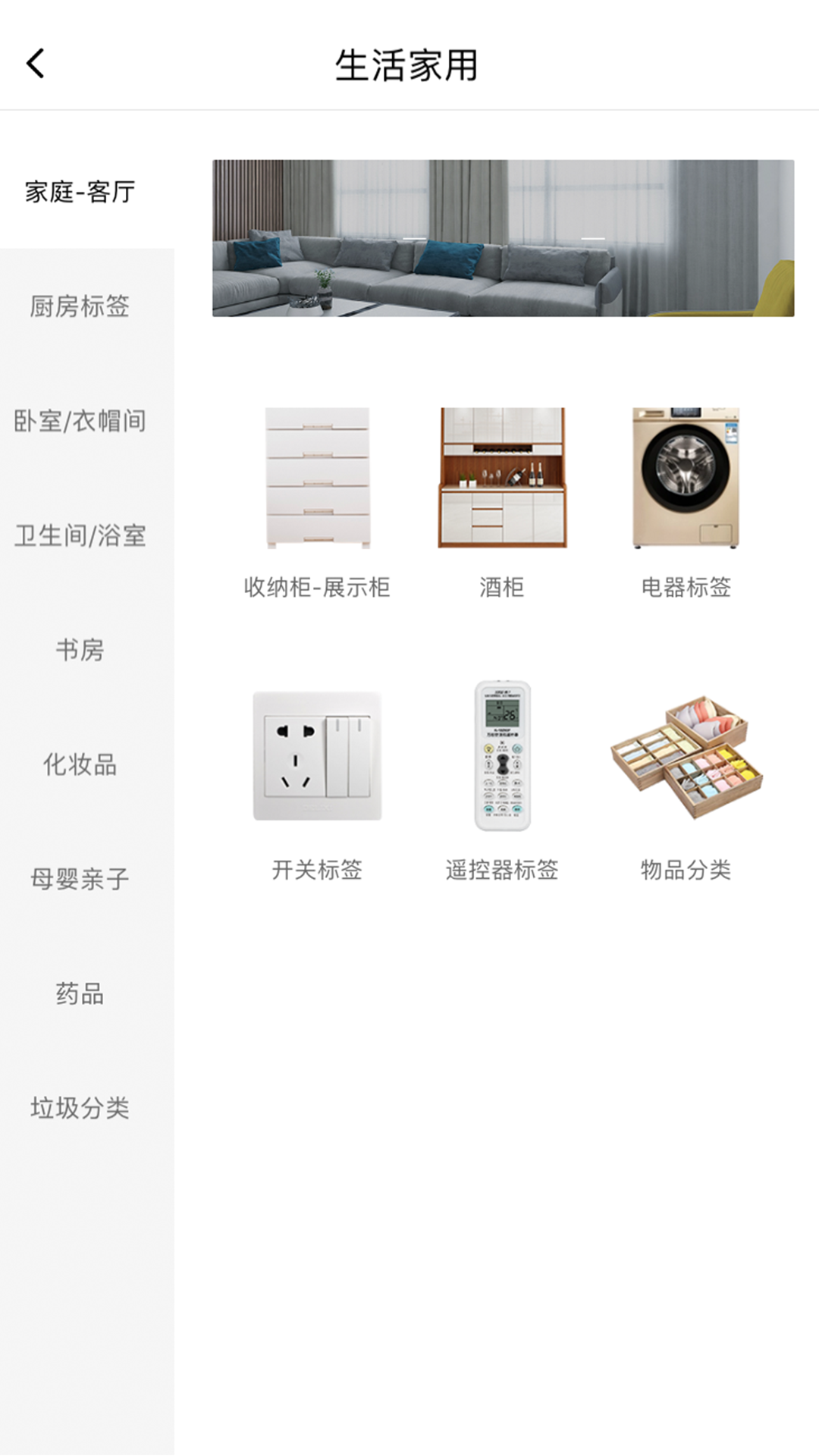
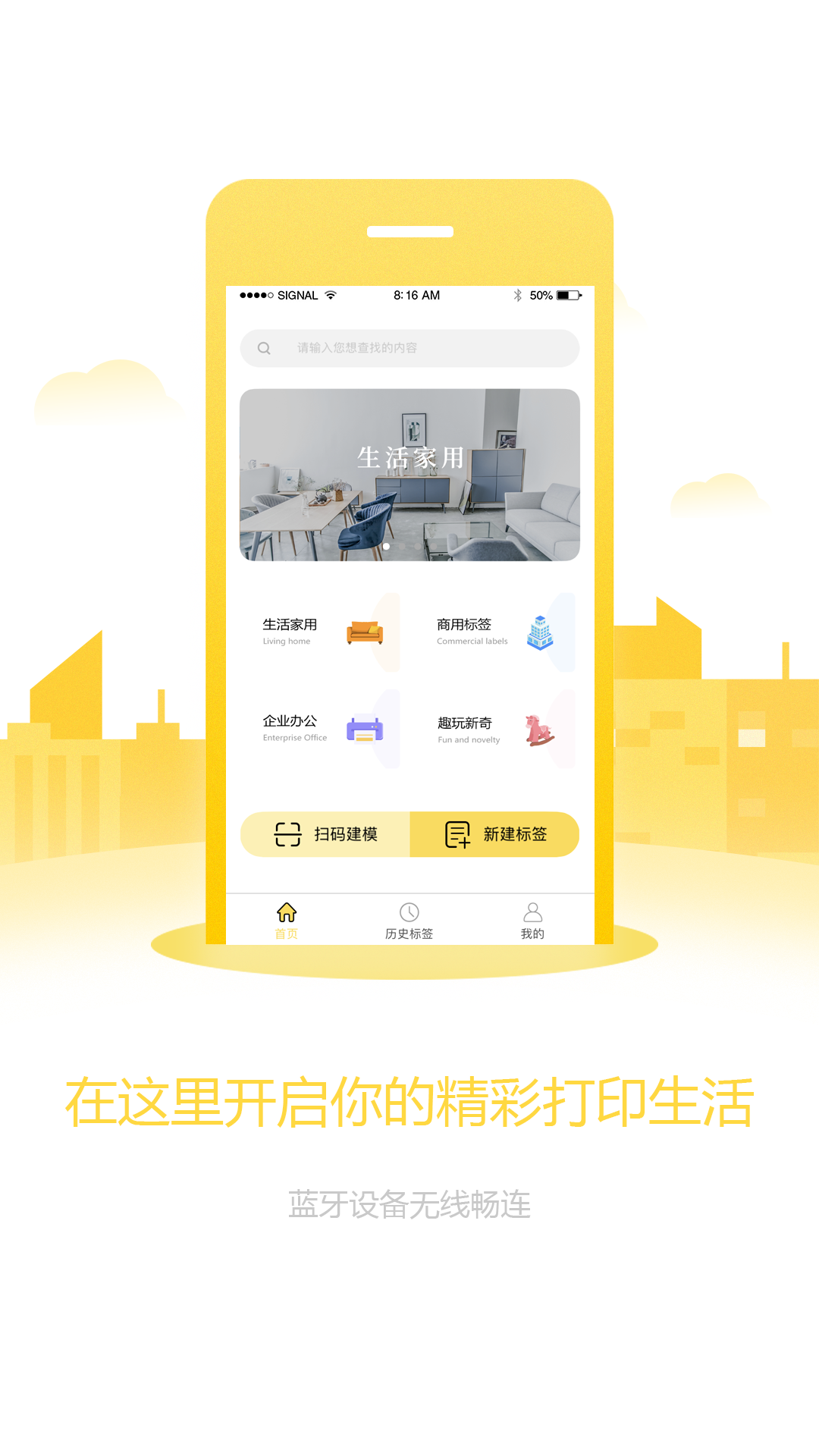
-
权限要求:
查看
-
隐私政策:
查看
-
包名:
com.rmicro.labelprinter
-
MD5:
4683bca689b0bfa4f96132b00bd62a5f
